Como conectar vários alto-falantes Bluetooth a um dispositivo
Com a proliferação de alto-falantes inteligentes, como Amazon Echo e Google Home, há mais dispositivos Bluetooth nas casas do que nunca. Para obter áudio para vários alto-falantes, use um aplicativo como AmpMe, Bose Connect ou alguns da Ultimate Ears, bem como Bluetooth 5, que enviam áudio para dois dispositivos ao mesmo tempo.
As instruções neste artigo se aplicam a alto-falantes Bluetooth conectados a dispositivos Android, Amazon Echo ou Google Home.
Use AmpMe para conectar vários alto-falantes Bluetooth
Existem alguns aplicativos que conectam vários dispositivos Bluetooth, incluindo AmpMe, Bose Connect e Ultimate Ears. O AmpMe é o mais versátil, já que não é específico da marca, enquanto os aplicativos Bose e Ultimate Ears exigem os respectivos alto-falantes Bluetooth da empresa.
AmpMe sincroniza smartphones e alto-falantes Bluetooth juntos para transmitir áudio do SoundCloud, Spotify, YouTube ou sua biblioteca de mídia. Os usuários podem criar ou participar de festas em qualquer uma dessas plataformas e sincronizar com dispositivos ilimitados.
Seu smartphone só pode se conectar a um alto-falante, portanto, você precisará da participação de amigos e familiares para fazer o trabalho.
A pessoa que cria a festa controla a música, mas outros usuários podem enviar solicitações de música usando o recurso de bate-papo do aplicativo. O host também pode ligar o Convidado como DJ recurso, que permite que outros participantes adicionem músicas à fila.
Depois de baixar o aplicativo, vincule-o à sua conta do Facebook ou Google e, em seguida, veja se algum de seus contatos está no AmpMe ou ative os serviços de localização e encontre uma pessoa perto de você.
Para começar uma festa:
Toque em Mais (+).
Selecione o serviço (Spotify, YouTube, etc.) e toque em Conectar.
-
Tocar Conectar.

Faça login na sua conta.
-
Escolha ou crie uma lista de reprodução.
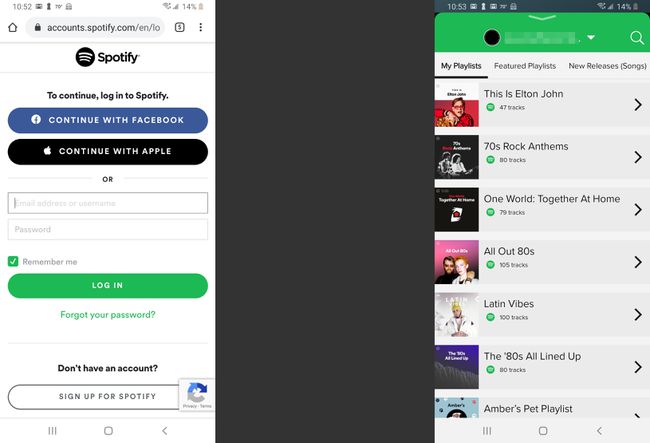
Convide pessoas para sua festa que possam ingressar remotamente ou convide-as.
Use os aplicativos da Audio Company para conectar vários alto-falantes Bluetooth
Com os aplicativos Bose Connect e Ultimate Ears, você pode emparelhar um smartphone com dois alto-falantes cada, mas apenas em modelos específicos. O Bose Connect funciona com alto-falantes e fones de ouvido Bose, e o recurso Party Mode transmite áudio para dois fones de ouvido ou dois alto-falantes ao mesmo tempo. Do aplicativo Google Play e Loja de aplicativos páginas listam dispositivos compatíveis.
Ultimate Ears tem dois aplicativos que transmitem áudio para vários alto-falantes: Boom and Roll, que correspondem aos alto-falantes compatíveis. Esses aplicativos possuem um recurso chamado PartyUp que conecta mais de 50 alto-falantes Boom 2 ou MegaBoom.
Use o recurso de áudio duplo da Samsung
Se você tiver um Samsung Galaxy S8, S + ou modelo mais recente, aproveite as vantagens do Bluetooth Dual Audio da empresa, que funciona com a maioria dos alto-falantes e fones de ouvido Bluetooth; Bluetooth 5 não é necessário.

Para habilitar este recurso:
-
Vamos para Definições > Conexões > Bluetooth.
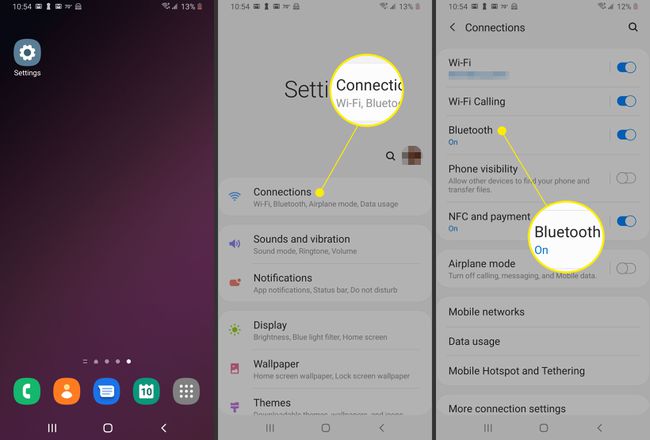
No Android Pie, toque em Avançado. Em versões anteriores do Android, toque no cardápio ícone (3 pontos verticais) no canto superior direito.
-
Ligar o Dual Audio interruptor.

Para usar Dual Audio, emparelhe o telefone com dois alto-falantes, dois fones de ouvido ou um de cada, e o áudio será transmitido para ambos.
Se você adicionar um terceiro, o primeiro dispositivo emparelhado será inicializado.
Se você conectar seu Samsung com dois conjuntos de fones de ouvido, apenas o primeiro dispositivo conectado poderá gerenciar a reprodução usando os controles de mídia dos fones de ouvido. Você também pode encontrar alto-falantes Bluetooth fora de sincronia, portanto, este recurso é melhor para alto-falantes localizados em salas separadas.
Use par estéreo HomePod
A Apple tem um recurso semelhante ao Dual Audio da Samsung, chamado HomePod Stereo Pair, que permite aos usuários emparelhar um iPhone ou Mac com dois alto-falantes HomePod.
Para configurar par estéreo HomePod, você precisa de um iPhone com pelo menos iOS 11.4 ou um Mac com macOS Mojave ou posterior. Você também precisará de alto-falantes HomePod com iOS 11.4 ou posterior.
Quando você configurar um HomePod na mesma sala que outra, você terá a opção de usar os alto-falantes como um par estéreo. Você também pode usar o aplicativo Home para configurar esse recurso em um iPhone, iPad, iPod touch ou Mac. Em ambos os casos, os dois HomePods devem estar na mesma sala para emparelhá-los.
Abra o app Home, clique duas vezes ou mantenha pressionado HomePode clique ou toque Definições.
Clique ou toque Criar par estéreo.
Selecione uma segundo HomePod.
Você verá dois ícones HomePod no aplicativo. Toque ou clique em um HomePod para mapeá-lo para o canal correto (direito e esquerdo).
Clique ou toque Voltar, então Feito.
Precisa de mais alto-falantes para conectar e tornar sua casa uma meca da música? Existem muitos no mercado hoje em dia; Definitivamente, pesquise para obter o melhor negócio, mas certifique-se de que também está obtendo o volume e a plenitude da música que deseja.
perguntas frequentes
- Posso conectar meu iPhone a outros alto-falantes Bluetooth se não tiver um HomePod? Sim, com a ajuda de aplicativos de terceiros. Visite a App Store e pesquise aplicativos que conectem iPhones a vários dispositivos Bluetooth; leia as avaliações e escolha um produto de qualidade que funcione para você. Outra opção é usar alto-falantes habilitados para AirPlay.
- Como faço para conectar o Google Home aos alto-falantes Bluetooth? Você usará o app Google Home para conecte o Google Home aos alto-falantes Bluetooth. Selecione o seu dispositivo> Definições > Alto-falante de música padrão. Emparelhe seu alto-falante Bluetooth, siga as instruções e curta o som.
- Como posso melhorar o som de vários alto-falantes conectados? Para tornar o som do Bluetooth vindo de vários alto-falantes mais alto e mais claro, considere o uso de aplicativos de amplificação de software ou tente aplicativos de reforço de alto-falante. Além disso, tente mover os alto-falantes conectados para longe de obstruções na sala.
